आपके द्वारा Instagram पर डाली गई फ़ोटो और आपके मित्रों द्वारा अपलोड की गई और फिर आपको टैग करने वाली फ़ोटो के बीच एक बड़ा अंतर है।
संभावना है, जिन लोगों को आपने टैग किया है, वे उतने चापलूसी वाले नहीं हैं जितने कि आप स्वयं को रखते हैं।
अगर आप अपनी प्रोफाइल से शर्मनाक इंस्टाग्राम तस्वीरें रखना चाहते हैं, तो यहां आप क्या कर सकते हैं।
आप की तस्वीरें छुपाएं

फोटो: रोब LeFebvre / Mac. का पंथ
जब कोई Instagram उपयोगकर्ता आपको किसी फ़ोटो या वीडियो में टैग करता है, तो वह आपकी प्रोफ़ाइल में दिखाई देगा। आप की इन टैग की गई तस्वीरों को देखने के लिए, Instagram लॉन्च करें और फिर स्क्रीन के निचले दाएं भाग में अपने छोटे व्यक्तिगत आइकन पर टैप करें। यह आपको आपके प्रोफाइल पेज पर ले जाता है। वहां पहुंचने के बाद, अपनी सभी तस्वीरों में सबसे ऊपर दाईं ओर छोटे आइकन पर टैप करें। यह एक चौकोर कार्टून डायलॉग बबल जैसा दिखता है जिसमें एक छोटा व्यक्ति है।

फोटो: रोब LeFebvre / Mac. का पंथ
अब आप फोटोज ऑफ यू स्क्रीन पर होंगे। इनमें से किसी भी फ़ोटो को अपनी प्रोफ़ाइल से छिपाने के लिए, जो दूसरों को भी उन तक पहुँचने से रोकेगा, स्क्रीन के ऊपरी दाएं कोने में तीन क्षैतिज बिंदुओं पर टैप करें।

फोटो: रोब LeFebvre / Mac. का पंथ
इसके बाद, दिखाई देने वाले स्लाइड अप मेनू से तस्वीरें छुपाएं टैप करें।
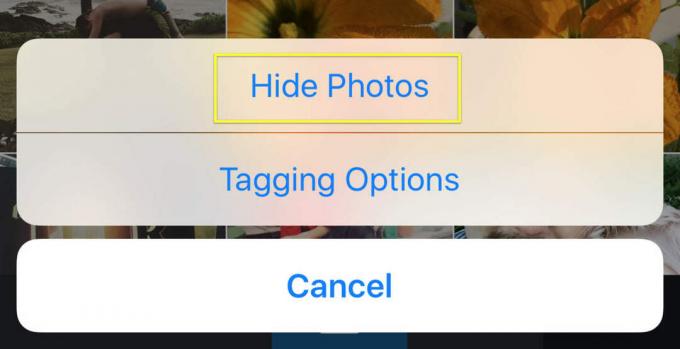
फोटो: रोब LeFebvre / Mac. का पंथ
एक बार में उन पर टैप करके अपनी इच्छित फ़ोटो या फ़ोटो का चयन करें, ठीक उसी तरह जैसे आप अपने iPhone पर फ़ोटो ऐप में साझा करने के लिए फ़ोटो का चयन करते समय करते हैं। एक बार जब आप उन लोगों को चुन लेते हैं जिन्हें आप छिपाना चाहते हैं, तो बस सबसे नीचे तस्वीरें छिपाएं पर टैप करें। यह Instagram से किसी भी फ़ोटो को नहीं हटाएगा, और मूल फ़ोटो लेने वाला अभी भी उन्हें देखेगा, लेकिन कोई भी अब आपकी प्रोफ़ाइल के माध्यम से फ़ोटो तक नहीं पहुंच पाएगा।

फोटो: रोब LeFebvre / Mac. का पंथ
टैग की गई फ़ोटो को मैन्युअल रूप से स्वीकृत करें
तस्वीरों को पूर्वव्यापी रूप से छिपाने के बजाय, उन्हें पहली बार में आपकी स्वीकृति के बिना प्रदर्शित होने से क्यों न रोकें? अपनी Instagram स्क्रीन के निचले दाएं भाग में अपनी छोटी प्रोफ़ाइल तस्वीर पर टैप करके फिर से अपने स्वयं के Instagram प्रोफ़ाइल पर जाएं।
इसके बाद, ऊपर दाईं ओर दिए गए टैग आइकन पर टैप करें, उन तस्वीरों को देखने के लिए जिन्हें आपके रूप में टैग किया गया है। इसके बाद एक बार फिर तीन हॉरिजॉन्टल डॉट्स पर टैप करें। हालांकि, इस बार Hide Photos पर टैप करने के बजाय, टैगिंग विकल्प पर टैप करें।
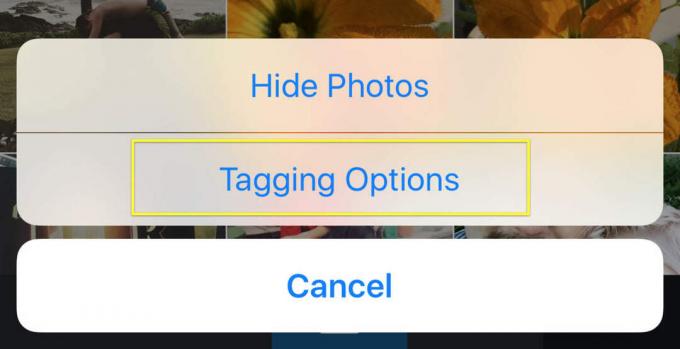
फोटो: रोब LeFebvre / Mac. का पंथ
फिर आपके पास टैग को स्वचालित रूप से जोड़ने या मैन्युअल रूप से जोड़ने का विकल्प होगा। जब भी कोई आपकी तस्वीर को टैग करता है, तो दूसरे को चुनना आपको सूचित करेगा, और आपको यह तय करना होगा कि इसे आपकी प्रोफ़ाइल पर अनुमति देना है (या इसे छिपाना है)।

फोटो: रोब LeFebvre / Mac. का पंथ
अब कम से कम आपको यह तय करने के लिए उपकरण मिल गए हैं कि सेवा में दिखाई देने पर अन्य लोगों की तस्वीरें कैसे टैग की जाती हैं, जिससे आप अच्छे के लिए अपनी प्रोफ़ाइल से इंस्टाग्राम तस्वीरों को शर्मनाक बना सकते हैं।
